如何設定固定不更換的電腦鎖定螢幕桌布
- WBOYWBOYWBOYWBOYWBOYWBOYWBOYWBOYWBOYWBOYWBOYWBOYWB轉載
- 2024-01-17 15:24:124721瀏覽
一般來說,電腦的桌面背景圖案是可以由使用者自行調整的。然而,對於部分Windows 10用戶而言,他們希望能夠固定電腦桌面背景圖片,但卻不知該如何設定。實際上,操作起來十分簡單易行。
電腦鎖定螢幕桌布怎麼固定不換動
1、把你要設定的圖片右鍵選擇設定成背景圖片
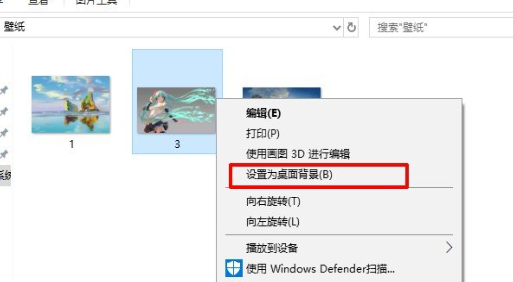
2、win R開啟執行,然後輸入「gpedit.msc」
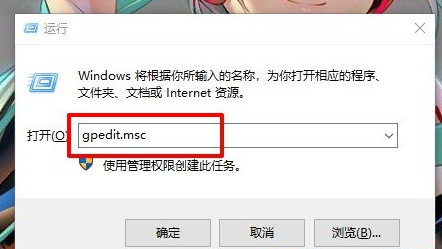
#3、依序展開到:使用者設定- 管理範本- 控制面板- 個人化
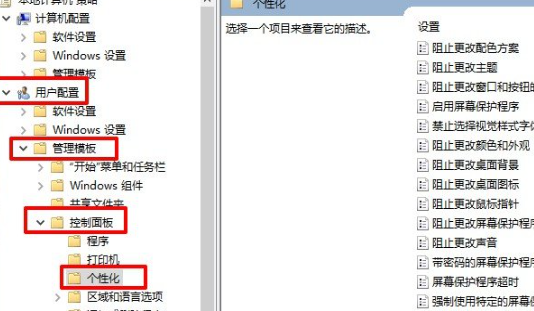
#4、點選個人化,再選擇「阻止更改桌面背景」
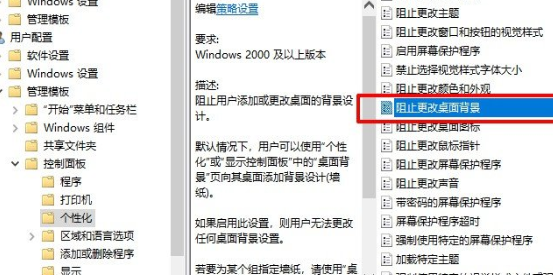
##5、選擇已啟用
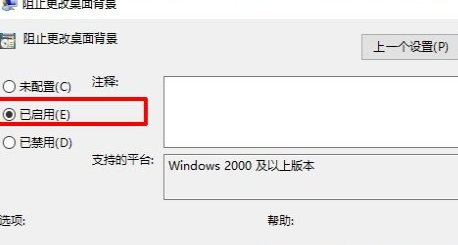
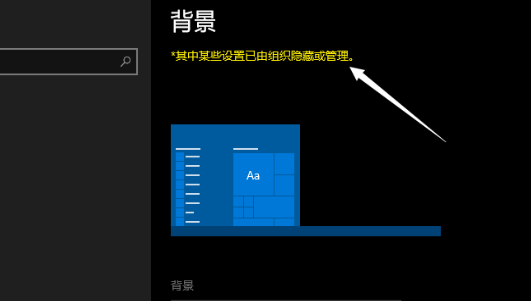
以上是如何設定固定不更換的電腦鎖定螢幕桌布的詳細內容。更多資訊請關注PHP中文網其他相關文章!
陳述:
本文轉載於:somode.com。如有侵權,請聯絡admin@php.cn刪除

